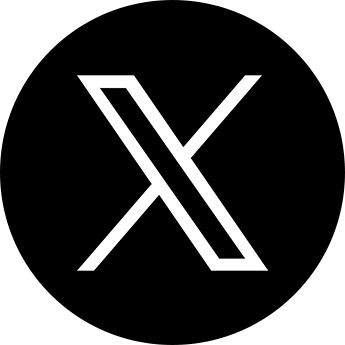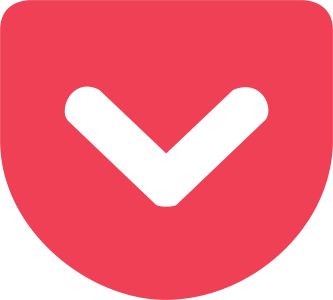パソコン・周辺機器
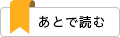
2022.11.13
ロジクールクラフト
KX1000s 本音レビュー
動画編集とエクセルは便利
| ブランド | logicool(ロジクール) |
|---|---|
| 商品名 | CRAFT(クラフト) |
| 型番 | KX1000s |
| サイズ | 14.9 x 43 x 3.2cm |
| 重量 | 960g |
| 接続方式 | Bluetooth / Unifying(USB-A) |
| 対応OS | Windows / Mac |
| キーレイアウト キーピッチ キーストローク 押下圧 |
113キー⽇本語レイアウト 19.0mm 1.8mm 60±20g |
| 同梱物 | 本体 / Unifyingレシーバー / 充電ケーブル / 保証書、保証規定 |
| 保証情報 | 2年間無償保証 |
| 価格帯 | 20,000円台〜 |
CONTENTS
目次
ロジクール クラフト KX1000s 向きの人
すでにロジクール製品を持っている人やクリエイター向けキーボードに興味のある人は、ロジクールクラフト KX1000sと親和性が高いと思います。
- ロジクール製品を他にも持っている人(マウスなど)
- パソコンの作業効率を少しでも上げたい人
- 複数台のデバイスの操作を1台のキーボードで済ませたい人
- 質感や品質にもこだわりたい人
- クラウン機能やクリエイター向けキーボードに興味のある人
CRAFT(クラフト)の特長は、キーボードの左上に搭載されたクラウン機能。ダイヤルをクルクル回せば、アプリの切り替えやブラウザのタブ切り替えが簡単で便利。動画編集やエクセルとの相性も良く、ダイヤルを回すと、横スクロールやコマ送りなど作業効率もUPします。キーボードの打鍵感も悪くないし、手触りも上質。所有欲を満たす高級キーボードです。

開封から3年以上使った正直な感想など、ロジクール クラフト KX1000s(logicool craft)をレビューします。
開封・CRAFT(クラフト)基本性能チェック
開封・同梱物の確認
高級キーボードなので箱の開封は慎重に。ミドリのダンボールカッターは開封時のテープカットにも役立ちます。不意に奥まで差し込んでしまう心配はないし、サッとなぞるだけでテープをきれいにカット。開封するとキーボード本体と充電用のUSB-Cケーブル、Unifyingレシーバー、保証書が入っていました。




logicool craft KX1000sの同梱物一覧
質感・重量
キーボード全体はシックで落ち着いた艶消しブラックカラー。クラウン部分はmacのスペースグレーのようなシルバー。CRAFT(クラフト)とMX ERGOを二つ並べてデスクに置くと、上品さを感じます。キーボードの重さは960gと、そこそこの重量感。ワイヤレスキーボードですが持ち運びには適していません。据え置き型として扱うキーボードです。



ロジクール CRAFT(クラフト)は充電式キーボード
PC接続前にまずは充電します。充電は4時間ほどでフル充電となり、バッテリー持ちは1週間程度(コントロールホイールやバックライトの使用量により異なります)。
参考までに筆者の使用状況を例にすると、バックライト有りでwin/mac間を頻繁に切り替え、一日15時間以上使用した場合、4日目の晩にバッテリーの赤ランプが点滅しました。充電が面倒くさい人は、電源コードを差しっぱなしでも良いかもしれません。正直、MX ERGOと比べるとバッテリーの持ちに関してはそれほど良くない印象です。MX ERGOなんて一ヶ月くらい充電しなくてもずぅーと動いている気がします。感覚値ですけどね。

充電は付属のケーブルを使ってキーボード裏面のUSB Type-Cで行います。Type-Cです!嬉しい。MX ERGOはmicro USBなので、そこだけ不満なんですよね…。しかし、MX ERGOも2024年に発売された新モデル MX ERGO S(MXTB2d)からType-C充電になりました。MX ERGOの唯一のデメリットだった充電方式のアップデートは非常に嬉しいですね。(筆者は今も旧モデルを使用中…)
充電状態のチェック
充電状態はキーボード右上のランプの点滅速度でチェック出来ます。満タン時は緑のランプがゆっくり点滅し、充電が少ない時は点滅速度が早いです。充電が満タン時はランプは点灯しません。
CRAFT(クラフト)の充電が切れそうな時は赤いランプが点滅します。充電が必要なことをお知らせしてくれます。ランプは充電が切れる時と充電時だけ点灯・点滅し、視覚的にお知らせしてくれます。


PCとの接続
PCとの接続方法は3種類あります。ここでは付属のUnifying(USB-A)レシーバーと、Bluetoothでの接続例を紹介します。Unifyingの場合、PC側にUSB Type-Aの受け口が必要です。Type-A端子がない場合は別途USBハブを用意する必要があります。また、USB3.0(2.5GHz帯)や無線LAN(2.4GHz帯)が近くにあると、干渉して接続不調になる場合もあるようです。UnifyingかBluetoothかは、ご自身の環境に合わせて感度の良い方で接続してください。機器の接続設定はlogi Optionsの管理画面で選択します。
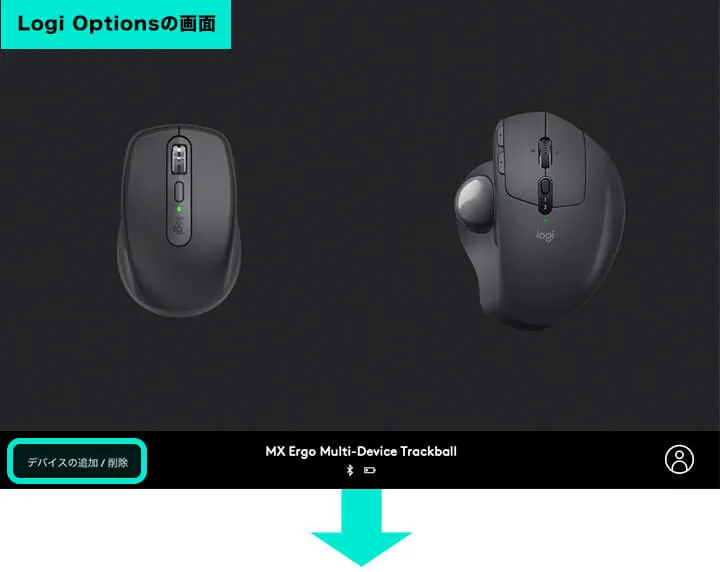
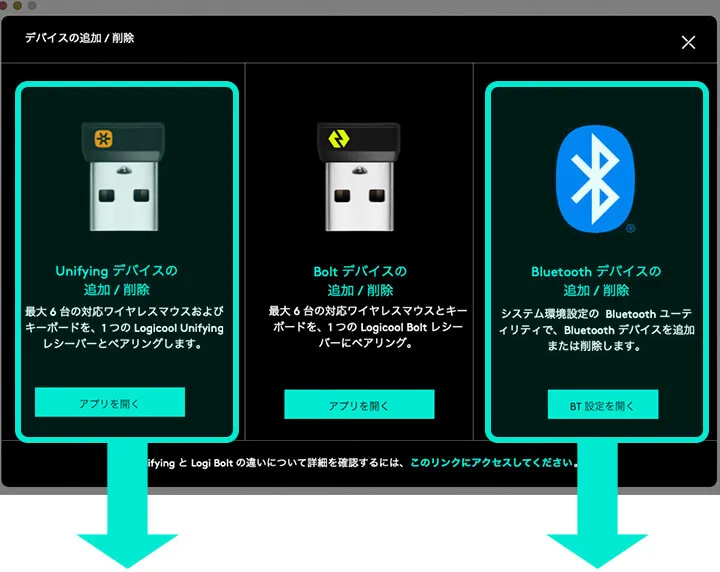
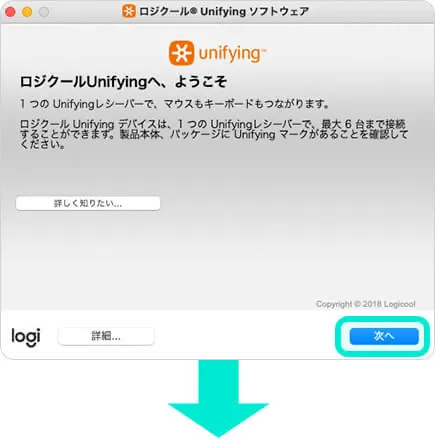
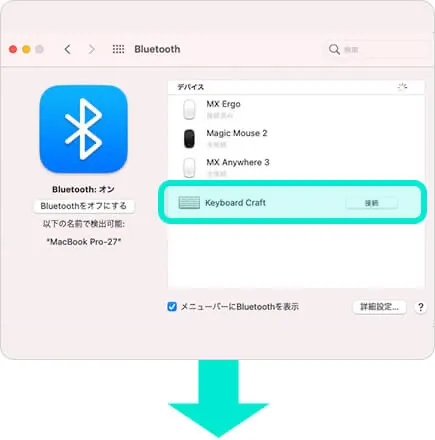
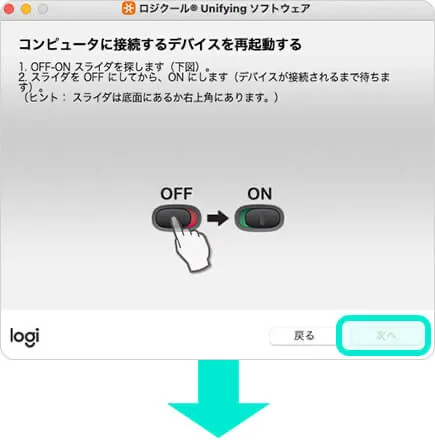
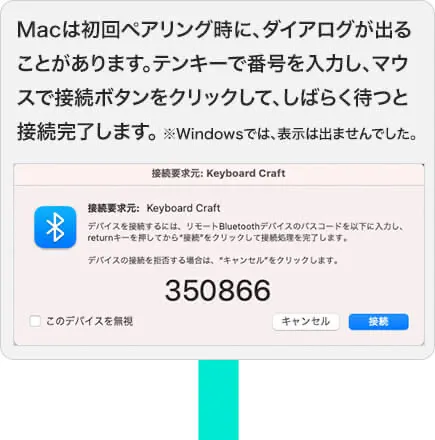
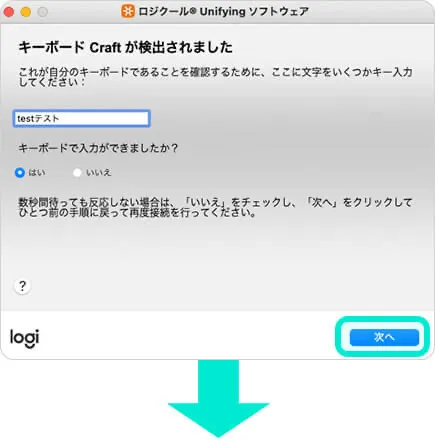
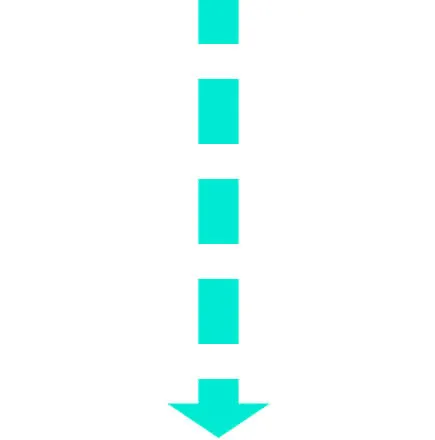

打鍵感
気になる打鍵感ですが、CRAFT(クラフト)はパンタグラフ式。筆者は文字が打てれば何でもOKなので、打鍵感についてあまり参考になるようなコメントは書けませんが、CRAFT(クラフト)は各キー中央部に丸い凹みがあって、それが指先にフィットします。心なしかタイプミスも少なくなった気がします。打ちたいキーに指が正しく誘導される感じ。とはいえ、タイプの正確性はメンブレンやメカニカルキーボードのように深いストロークのキーボードの方が優れていると感じます。
logicool craft kx1000sの打鍵感はペチャペチャな感じではなく、しっとりした打鍵感。キーピッチは19.0mm、キーストロークは1.8mm、押下圧は60±20g。薄型の割にキーストロークが結構深く感じます。キーを強く叩きがちな人にも向いているかも。このしっとり感に慣れると今度は底打ち感や更なる軽快さを求めていきそうで、そのうちHHKBとかにも手を出しちゃいそうで怖い…。CRAFT(クラフト)は高級キーボードだけあって、打鍵感には満足しています。

自動検知のバックライト
キーボードに手を近づけると自動的にバックライトが点灯し、手を離すとライトがオフになります。カッコいいです。厨二心をくすぐります。但し、バッテリー消費は早くなるため、バックライトはオフにした方が充電は長持ちします。ライトは結構明るいので、暗い部屋でもキーの印字が見えやすいと思います。部屋の明るさに応じて、バックライトを使う・使わないを判断しましょう。

CRAFT(クラフト)のクラウン機能は使えるのか!?正直レビュー
ロジクール クラフト KX1000s(logicool craft kx1000s)の最大の特長「クラウン機能」。これを試したくてkx1000sを買ったようなものです。さて、クラウンのダイヤルを回すとどんなことが出来るのでしょう?作業効率や操作の快適性に繋がるのか、色々なアプリを使って検証してみました。
ブラウザ×クラウン機能
ブラウザのタブをたくさん開いているとき、マウスの誤操作でタブを閉じてしまうことありませんか?クラウン機能を使ってタブ送りすれば、誤ってタブを閉じることを防げます。ブラウザのタブ送り機能は、クラウンのダイヤル操作で最も利便性を感じました。ChromeでもSafariでもEdgeでもどのブラウザにも設定できるので利用頻度が高いです。※Safari18.3.1になってからは何故かタブ送りができなくなりました。logicool Options+のアップデートを待つしかないのでしょうか。Safariでタブ送りできないのは残念です。
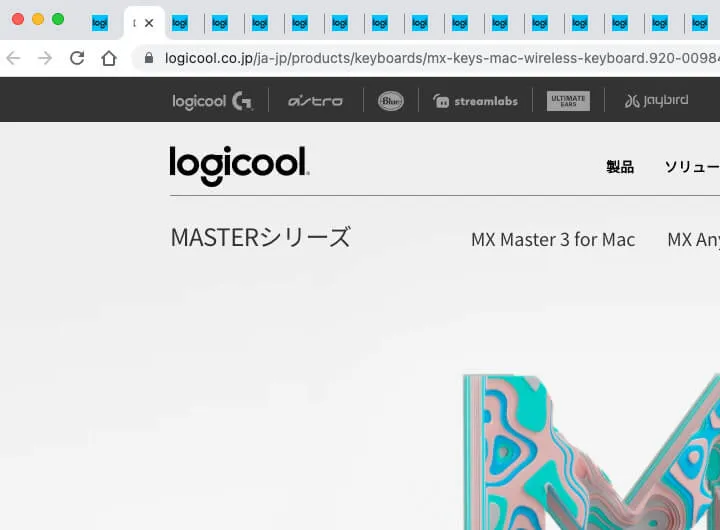
アプリ切り替え×クラウン機能(alt+tabと同じ機能)
Macの場合、Finderやデスクトップがアクティブな状態でダイヤルを回すと、起動中のアプリの切り替えが出来ます。Windowsで例えるとalt + Tabキーと同じ動作です。キーボードのショートカットキーを叩くのが早いか、クラウンを使った方が楽か、人それぞれかも。正直、筆者はあまり使っていません。windowsの慣れでやっぱりalt+Tabを使っちゃいます。
Photoshop×クラウン機能
logicool Optionsではアプリ別に機能を割り当てることができます。例えば、Photoshop利用中のクラウン機能に「コンテキスト」を割り当てると、明るさ・コントラスト・彩度・描画モードといったPhotoshop専用のメニューが展開されます。ダイヤルを回すと、各メニューの数値をコントロールできます。けっこう繊細に数値をコントロールできるのですが、筆者はあまり使っていないのが正直なところ。表示の拡大縮小を割り当ててもいいかも? 慣れの問題もありますが、フォトショップやイラストレーター作業は、MX ERGOにショートカットを割り当てた方が作業効率が良い気がしました。
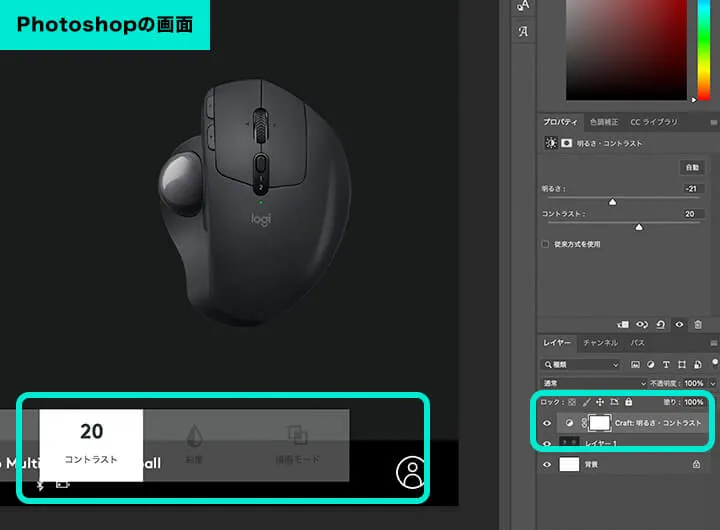
エクセルや動画編集(横スクロール)×クラウン機能
クラウンのダイヤルは「横スクロール」も設定できるため、エクセルやAdobe Premiereの動画編集作業が捗ります。特にAdobe Premiere利用時はタイムラインコントロールに割り当てるのがおすすめ設定。クラウンのダイヤルでタイムラインを進めたり、戻したりすることが出来ます。
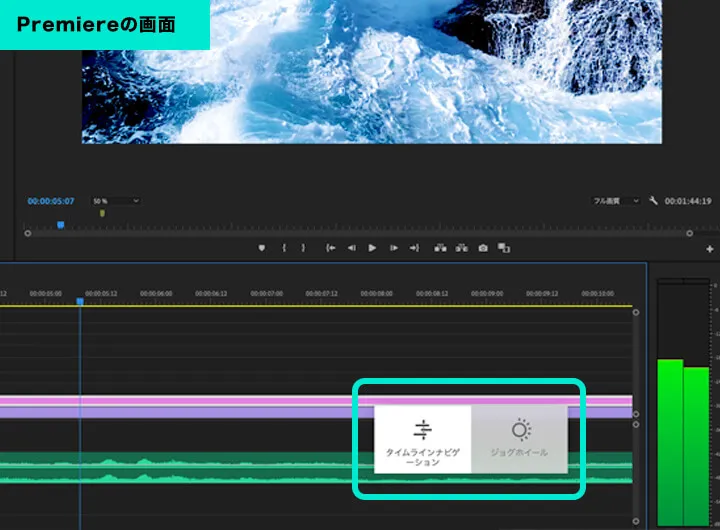
最後にクラウン機能のちょっと残念な点。アプリを切り替えた直後にダイヤルを回すと、少し反応が遅れてメニューが展開します。CRAFT(クラフト)の接続手段や環境による遅延かもしれませんが、もう少しスピーディーに反応してくれたらいいのになぁ、と感じました。ちょっと反応が鈍いですね。
logicool craftのクラウン機能が便利!と思ったのは、今のところ下記3つのアプリです。クリエイター向けキーボードというものの、PhotoshopとIllustratorでは実際それほどクラウン機能を使っていないので、Adobe製品との相性はそこまで高くないかもしれません。使い手にもよると思いますが。
- ブラウザ|タブ送り機能が便利。誤操作でタブを閉じることがない。
- エクセル|横スクロールが便利。キーボードだけで操作できる。
- 動画編集|タイムライン送りが便利。クラウンは動画編集と相性良い。

デバイス切り替えが楽なEasy-Switch搭載
Easy-Switchは、ボタンひとつでデバイスを切り替えられるので楽です。切り替え速度も速いから、ストレスなく複数台のデバイスを並行して操作出来ます。
Easy-SwitchはMX ERGOにも搭載されていて、複数台のデバイスを扱う人には欠かせない機能。マウスもキーボードも1台で済ませられるので、デスク周りの省スペース化にも貢献します。筆者はmacとwinの2台を登録していますが、CRAFT(クラフト)のEasy-Switchは3台まで登録可能。PC2台+iPadなどのタブレットにも繋げられます。ちなみにMX ERGOの登録数は2台までです。

キー表記はWin・Macどちらでも分かりやすい表記
キー表記は少しごちゃついてますが、windowsもmacも分かりやすい表記で印字されています。winとmacでは、英数/かなキーの位置が違いますが、特にキーボードの設定を変えずとも、Winに接続しているときは半角英数キーで文字変換出来るし、macに接続しているときはスペースキー両隣の英数/かなキーで文字変換出来ます。
CRAFT(クラフト)KX1000sはフルサイズキーボードなので、テンキーと矢印キーのスペースがしっかり確保されています。超コンパクトなキーボードだと、矢印キーが小さかったり変な場所に微妙なキーが配置されていたりして実際には使い難いことがありますが、logicool craftのキー配列は使いやすいです。筆者のように古い人間は、キーボードはやっぱりフルサイズが好みだし使いやすいです。

logicool Optionsはやっぱり便利
Logicool Optionsはとても便利です。Logi cool Optionsは稀に管理画面の反応が遅かったり、設定した内容が反映されなかったりもしますが、大体はPCごと再起動すればちゃんと反映されます。
winもmacもシームレスに横断操作
Logicool Optionsの中で最も便利な機能の一つLogicool Flow。多数のデバイス間をシームレスに操作出来る機能です。
例えば、macを操作中にwindowsでビデオチャットしたいと思った時に、マウスをwindows機の画面側に持っていくと、マウスカーソルはwindowsの画面に現れます。そのままキーボードの操作も可能です。さらにCRAFT(クラフト)やMX ERGOのEasy-Switchも自動的に切り替わります。もはやボタンを押して切り替える必要もないという…、まさにシームレスな世界観。
複数台のデバイスを扱っている人には、このシームレスな世界観をぜひ味わってみて欲しいです。作業効率が上がります。これはキャプチャだと伝えづらいので、実際にLogicool製品を揃えて試してみて欲しい機能です。
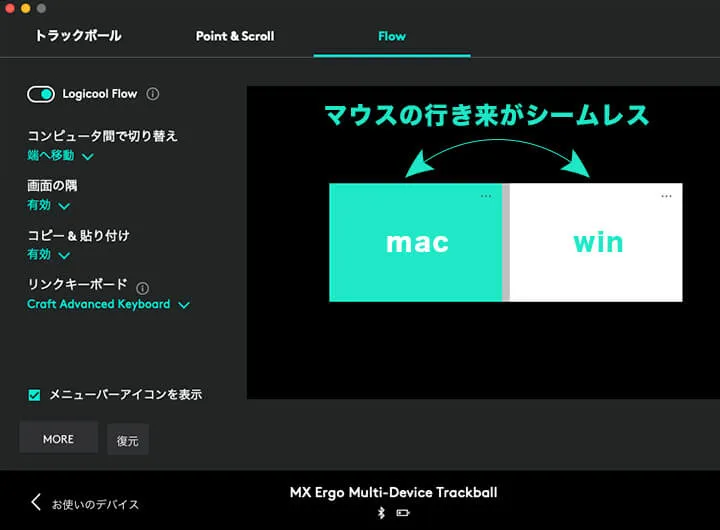
まとめ
logicool craft KX1000sは
上質な高級キーボード
クラウン機能の満足度はそこそこ
●質感の高いデザイン ●クラウンはブラウザのタブ送りとAdobe Premiereやエクセルの水平スクロールがとても便利 ●打鍵感もまあまあ良い ●他のLogicool製品との連携やLogi Optionsが便利すぎ ●ワイヤレス&シームレスで作業効率が上がる
ロジクール CRAFT(クラフト)KX1000sは、おすすめのワイヤレスキーボードです。
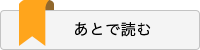
TAGS
タグ

WRITER: tuna
観葉植物とカメラと釣りが好きな中年サラリーマン。ガジェットやインテリアは、レトロ&ハイテクが融合したデザインのモノが好き。
LATEST
最新記事
CATEGORY
カテゴリー
RANKING
アクセス数ランキング